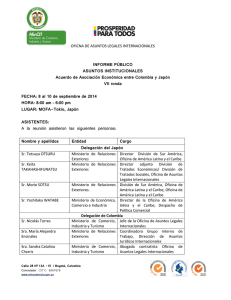manual de usuario registro de productor de bienes
Anuncio
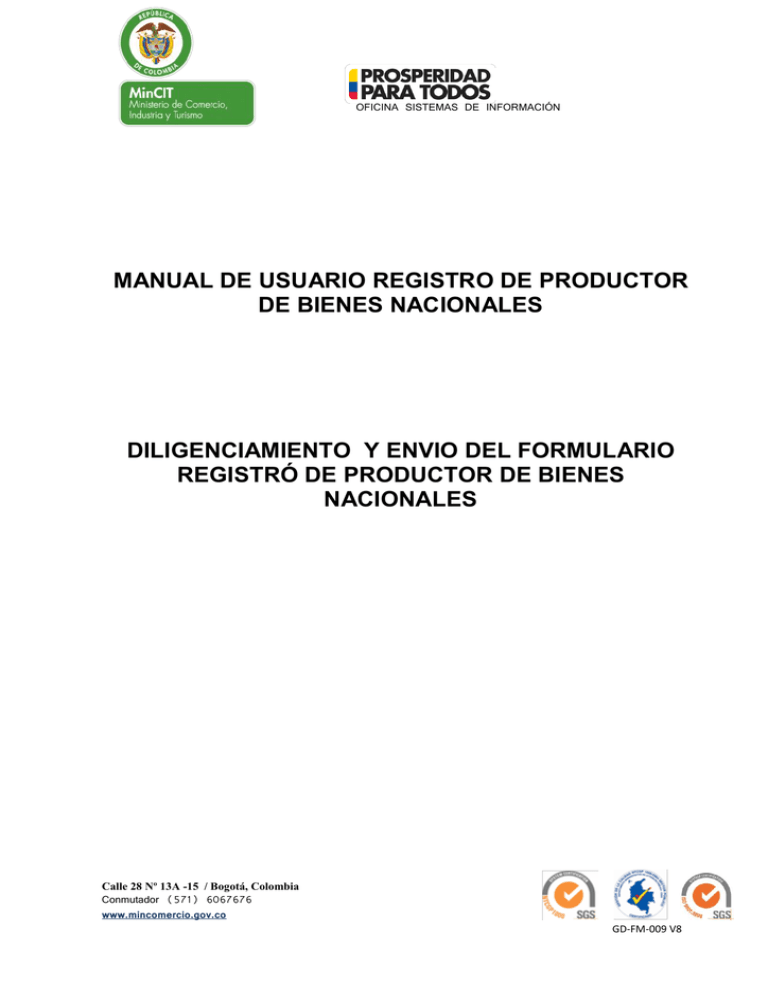
OFICINA SISTEMAS DE INFORMACIÓN MANUAL DE USUARIO REGISTRO DE PRODUCTOR DE BIENES NACIONALES DILIGENCIAMIENTO Y ENVIO DEL FORMULARIO REGISTRÓ DE PRODUCTOR DE BIENES NACIONALES Calle 28 Nº 13A -15 / Bogotá, Colombia Conmutador (571) 6067676 www.mincomercio.gov.co GD-FM-009 V8 OFICINA SISTEMAS DE INFORMACIÓN Ingresar a la página www.vuce.gov.co, opción FORMULARIO UNICO DE COMERCIO EXTERIOR Digitar usuario y contraseña (previamente registrado ante la VUCE, ver reglamentación en la pagina www.mincomercio.gov.co, Normatividades link circulares y resoluciones. Calle 28 Nº 13A -15 / Bogotá, Colombia Conmutador (571) 6067676 www.mincomercio.gov.co GD-FM-009 V8 OFICINA SISTEMAS DE INFORMACIÓN En la opción de Trámites, dar clic en REGISTRO DE PRODUCTORES NACIONALES Ha ingresado al Modulo del Productor Nacional donde va encontrar los datos de la Empresa y varias opciones: 1 - OPCIONES GENERALES 1.1. Descargar Herramienta: Dar clic en Descargar Herramienta Calle 28 Nº 13A -15 / Bogotá, Colombia Conmutador (571) 6067676 www.mincomercio.gov.co GD-FM-009 V8 OFICINA SISTEMAS DE INFORMACIÓN El sistema le muestra un botón con la opción de Descargar, da clic encima y el sistema le pide confirmación, luego da clic en Aceptar para proceder a bajar la herramienta de Producción de Bienes Nacionales: Ahora le muestra un cuadro de Descarga de Archivo, se debe dar clic en Guardar y se procede a guardar en su disco local C:/ en una carpeta llamada PBN que previamente debieron crear o se puede crear de una vez, el sistema Operativo Windows XP permite crear carpetas antes de descargar los archivos. Por ningún motivo se debe dar clic en Abrir, esta herramienta llamada PBN.zip se trabaja localmente desde su disco C:/PBN. Calle 28 Nº 13A -15 / Bogotá, Colombia Conmutador (571) 6067676 www.mincomercio.gov.co GD-FM-009 V8 OFICINA SISTEMAS DE INFORMACIÓN Este proceso de descargar el archivo PBN.zip dura aprox. 5 segundos, se da clic en cerrar y se procede a cerrar o minimizar esta sección. Las demás Opciones Generales se describen en este mismo Manual, después de realizar el proceso diligenciamiento del formulario de Registro de Productores Nacionales, que se explica a continuación Calle 28 Nº 13A -15 / Bogotá, Colombia Conmutador (571) 6067676 www.mincomercio.gov.co GD-FM-009 V8 OFICINA SISTEMAS DE INFORMACIÓN PROCEDIMIENTO DE DILIGENCIAMIENTO DEL FORMULARIO DEREGISTRO DE PRODUCTOR DE BIENES NACIONALES. Ubicados en el disco duro en C:/PBN, se encuentra la herramienta comprimida con el nombre PBN.Zip, se selecciona y luego se da clic derecho con el Mouse y se ejecuta el botón que dice Extraer aquí o Extraer archivos, todos los archivos se deben descomprimir en la carpeta C:/PBN, en ningún otro lado deben estar, además no se pueden crear acceso directos se debe trabajar siempre desde esta ubicación. Al descomprimir la herramienta PBN.zip en la carpeta C:/PBN quedan estos nueve (9) archivos, luego se procede a dar doble clic sobre menu_usu_local.html, el sistema esta diseñado para que utilice las propiedades del navegador Internet Explorer 7.0, para que ejecute esta herramienta Calle 28 Nº 13A -15 / Bogotá, Colombia Conmutador (571) 6067676 www.mincomercio.gov.co GD-FM-009 V8 OFICINA SISTEMAS DE INFORMACIÓN Al dar clic en la opción menu_usu_local.html el sistema muestra dos (2) opciones: Opción 1: Forma Registro de Productores de Bienes Nacionales Clic sobre Forma Registro de Productores de Bienes Nacionales. Calle 28 Nº 13A -15 / Bogotá, Colombia Conmutador (571) 6067676 www.mincomercio.gov.co GD-FM-009 V8 OFICINA SISTEMAS DE INFORMACIÓN Inmediatamente se activan estos cuadros de información, primero clic en el botón Cerrar y segundo clic en la barra amarilla permitiendo ejecutar los controles de ActiveX. Nota: Si el sistema No muestra estas opciones, No se debe continuar se debe proceder a borrar cookies y archivos temporales del Internet Explorer y nuevamente proceder a ejecutar la herramienta con la opción menu_usu.local.html, ubicada en la carpeta C:/PBN. Clic en SI Calle 28 Nº 13A -15 / Bogotá, Colombia Conmutador (571) 6067676 www.mincomercio.gov.co GD-FM-009 V8 OFICINA SISTEMAS DE INFORMACIÓN Clic en Aceptar Aparece este cuadro donde el productor DECLARA BAJO LA GRAVEDAD DE JURAMENTO QUE LA INFORMACION SUMINISTRADA Y CONSIGNADA PARA EL TRMITE DE REGISTRO DE PRODUCTOR NACIONAL ES REAL Y VERAZ E IGUALMENTE QUE SON CONOCEDORES DE LAS NORMAS QUE LO REGLAMENTAN, si acepta la condiciones dar clic en el botón ACEPTO. Calle 28 Nº 13A -15 / Bogotá, Colombia Conmutador (571) 6067676 www.mincomercio.gov.co GD-FM-009 V8 OFICINA SISTEMAS DE INFORMACIÓN El sistema ya hizo todas las validaciones previas y activas del formulario REGISTRO DE PRODUCTOR DE BIENES NACIONALES para su DILIGENCIAMIENTO, en el formulario existen varios tipos de campos con una funcionalidad propia de cada uno: Campo de captura: Es donde se puede ingresar la información libremente referente a lo solicitado. En algunos casos los campos traen una ayuda para indicar la forma de diligenciar el campo de captura (Ejemplo: Campo de captura 1.1. RUT, apenas se ubican en ese campo el sistema automáticamente trae un cuadro amarillo e indica que debe digitar el NIT, sin número de verificación) Calle 28 Nº 13A -15 / Bogotá, Colombia Conmutador (571) 6067676 www.mincomercio.gov.co GD-FM-009 V8 OFICINA SISTEMAS DE INFORMACIÓN Lista de Valores: Este tipo de campo nos permite seleccionar de una lista predefinida, el valor deseado, está asociado con otro campo (campo filtro) en donde se muestra el valor escogido. Este campo filtro sirve para poder escoger más rápido el valor deseado o poder mostrar únicamente aquellos valores que se desean, este campo es importante, pues de su buen diligenciamiento se evitarán DEVOLUCIONES, ya que son tablas validadas por MINCOMERCIO, haga la búsqueda con las tres ó cuatro primeras letras ó dígitos (para el caso de las partidas arancelarias), luego oprima la tecla <TAB> y clic sobre el valor que requiere dentro de la lista, si usted no dio clic sobre el valor exacto en la lista el sistema tomará el primer valor de la condición, Ejemplo: Si usted digito en las listas de selección de partidas arancelarias: 0102 y luego la tecla TAB, el sistema le trae todas las partidas arancelarias que empiezan por 0102, entonces usted TIENE que seleccionar la partida que usted requiere dando clic sobre ella, de lo contrario el sistema le tomara el primer valor, para este ejemplo, sería: 0102100000. Así funcionan todas las listas de selección, por lo tanto usted debe dar clic siempre sobre la información que va a ir en el formulario (unidades comerciales, partidas arancelarias vigentes, etc.). Calle 28 Nº 13A -15 / Bogotá, Colombia Conmutador (571) 6067676 www.mincomercio.gov.co GD-FM-009 V8 OFICINA SISTEMAS DE INFORMACIÓN Campo de chequeo: Este tipo de campo solo permite dos valores, si o no, y se activan o desactivan dando clic dentro del cuadrito y se muestra como un visto “chequeado” cuando es afirmativo y en blanco cuando es falso. Ejemplo: cuando se desea crear una nueva unidad comercial, si observa que la unidad comercial que se requiere para presentar el formulario no se encuentra en la lista entregada, debe crear nueva unidad comercial, para esto haga lo siguiente: En el campo Crear nueva Unidad Comercial de clic sobre él cuadrito, verificar que quede con un chulito verde y en el campo: Descripción Nueva Unidad Comercial: Escriba la unidad con la que radicará el producto. Botón de opción: Este tipo de campo le permite escoger un solo valor de posibles valores y se activa dando clic dentro del círculo al valor asociado que se desea escoger: Ejemplo: Campo 3. CRITERIOS PARA EL REGISTRO Calle 28 Nº 13A -15 / Bogotá, Colombia Conmutador (571) 6067676 www.mincomercio.gov.co GD-FM-009 V8 OFICINA SISTEMAS DE INFORMACIÓN Nota Importante: Si activa una de las siguientes opciones: * Bienes Totalmente Obtenidos Al activar esta opción en el formulario se desactivan los campos de capturas 4. Materiales Extranjeros Importados Directamente o Adquiridos en el Mercado Nacional y campo 11. Valor Agregado Nacional (VAN) *Bienes Elaborados Exclusivamente con Materiales Nacionales Al activar esta opción en el formulario se desactivan los campos de capturas 4. Materiales Extranjeros Importados Directamente o Adquiridos en el Mercado Nacional y campo 11.- Valor Agregado Nacional (VAN) * Porcentaje Mínimo de Valor Agregado Nacional Al activar esta opción se activa en el formulario el campo 4.- Materiales Extranjeros Importados Directamente o Adquiridos en el Mercado Nacional y Campo 11.- Valor Agregado Nacional (VAN). * Proceso Productivo Sustancial Al activar esta opción se activa en el formulario el campo 4.- Materiales Extranjeros Importados Directamente o Adquiridos en el Mercado Nacional, Campo 11.- Valor Agregado Nacional (VAN) y Campo 8.- Características de la Transformación sustancial, campo obligatorio para su diligenciamiento. Calle 28 Nº 13A -15 / Bogotá, Colombia Conmutador (571) 6067676 www.mincomercio.gov.co GD-FM-009 V8 OFICINA SISTEMAS DE INFORMACIÓN Calle 28 Nº 13A -15 / Bogotá, Colombia Conmutador (571) 6067676 www.mincomercio.gov.co GD-FM-009 V8 OFICINA SISTEMAS DE INFORMACIÓN Luego se confirma sobre un control de ActiveX del Internet Explorer, pulsar clic sobre el botón Sí. Se generará un archivo con extensión .xml dentro de la carpeta C:/PBN, el nombre del archivo será: f (formulario), el RUT (a nueve dígitos, hay casos donde el RUT no tiene 9 dígitos entonces el sistema al inicio coloca automáticamente uno o dos ceros para completar los 9 dígitos, pero esto lo hace el sistema) y el código de la regional (dos dígitos). Ejemplo: (f001948579903.xml) f: Formulario 0 RUT: 019485799 a 9 dígitos con el cero al principio, en este caso el sistema coloca el 003: Ciudad a donde llega el Radicado, siempre será: 03 Bogotá. Calle 28 Nº 13A -15 / Bogotá, Colombia Conmutador (571) 6067676 www.mincomercio.gov.co GD-FM-009 V8 OFICINA SISTEMAS DE INFORMACIÓN Dar clic en Aceptar, Calle 28 Nº 13A -15 / Bogotá, Colombia Conmutador (571) 6067676 www.mincomercio.gov.co GD-FM-009 V8 OFICINA SISTEMAS DE INFORMACIÓN Nota: Para el envío y firmado del XML debe ingresar a Internet a la página VUCE www.vuce.gov.co con clave y contraseña, link Registro de Productor Nacional, luego opción ENVIO REGISTRÓ (en la página 22 de este manual se indica este proceso). Opción 2: Modificación Registro de Productores de Bienes Nacionales Clic sobre Modificación Registro de Productores de Bienes Nacionales, esta opción permite cargar archivos .XML que han sido generados con anterioridad y se utilizan para modificarlo en caso de corregir o eliminar algún dato o con este mismo plano e información crear otro producto. Calle 28 Nº 13A -15 / Bogotá, Colombia Conmutador (571) 6067676 www.mincomercio.gov.co GD-FM-009 V8 OFICINA SISTEMAS DE INFORMACIÓN Clic en Examinar Ubicarse en la carpeta C:/PBN y buscar el archivo plano .XML ejemplo f001948579903.xml, seleccionar y clic en Abrir. El sistema carga el archivo .xml, luego dar clic en el botón Consultar Calle 28 Nº 13A -15 / Bogotá, Colombia Conmutador (571) 6067676 www.mincomercio.gov.co GD-FM-009 V8 OFICINA SISTEMAS DE INFORMACIÓN Clic en Aceptar En el cuadro Cargar Archivo XML, clic en Aceptar En el cuadro de dialogo llamado Actualiza Tablas, clic en Aceptar Calle 28 Nº 13A -15 / Bogotá, Colombia Conmutador (571) 6067676 www.mincomercio.gov.co GD-FM-009 V8 OFICINA SISTEMAS DE INFORMACIÓN Calle 28 Nº 13A -15 / Bogotá, Colombia Conmutador (571) 6067676 www.mincomercio.gov.co GD-FM-009 V8 OFICINA SISTEMAS DE INFORMACIÓN Clic en Acepto Por último, clic en Aceptar La herramienta le presenta el formulario con todos los datos que previamente fueron generados para ser modificados. (Ejemplo: aquí se había generado el XML con un producto de Motores). Calle 28 Nº 13A -15 / Bogotá, Colombia Conmutador (571) 6067676 www.mincomercio.gov.co GD-FM-009 V8 OFICINA SISTEMAS DE INFORMACIÓN El sistema le permite Eliminar, Modificar y adicionar ítems en los campos de captura de: 4. (*) MATERIALES EXTRANJEROS IMPORTADOS DIRECTAMENTE O ADQUIRIDOS EN EL MERCADO NACIONAL. 5. (*) MATERIALES NACIONALES Realizar lo siguiente: I -) Modificar ítems: . El primer ítem en estas secciones siempre será modificable sin necesidad de chequearlo A partir del segundo ítem en esta secciones el procedimiento que debe seguir para que se activen los ítems a modificar será: De clic en la LETRA M, proceda a modificar el ítem una vez modificado de clic en la LETRA T, y así sucesivamente, el sistema no le permitirá continuar modificando el siguiente ítems mientras no se desactive el anterior y esto lo hace dando clic en T. Observe: que cuando esta modificando la letra T se ACTIVA, y viceversa con la letra M. Calle 28 Nº 13A -15 / Bogotá, Colombia Conmutador (571) 6067676 www.mincomercio.gov.co GD-FM-009 V8 OFICINA SISTEMAS DE INFORMACIÓN II -) Eliminar ítems A partir del segundo ítem puede dar clic en el check box que se encuentra en la parte derecha inmediatamente el sistema coloca ese o esos ítem(s) seleccionados en color negro, procede a continuar con el diligenciamiento del formulario y al final cuando se genere nuevamente el archivo plano (.xml), éste se generará sin los ítems que usted marco como eliminados, quiere decir que si vuelve abrir la herramienta por la opción de Modificación de Registro de Productores Nacionales, este o estos ítem(s) ya no deben aparecer. Calle 28 Nº 13A -15 / Bogotá, Colombia Conmutador (571) 6067676 www.mincomercio.gov.co GD-FM-009 V8 OFICINA SISTEMAS DE INFORMACIÓN III -) Adicionar Ítems Solamente si todas las T’s se encuentran deshabilitadas la herramienta le permitirá adicionar un nuevo ítem, primero verifique esto antes de dar clic en el botón: Adicionar…, la adición opera igual que cuando se crea un formulario nuevo, de clic en el botón adicionar, luego ingrese la información en cada una de las columnas respectivas. La herramienta genera automáticamente las sumatorias en los campos respectivos, además genera automáticamente los valores VAN de acuerdo con las modificaciones hechas en la plantilla. IV-) Generación archivo plano (XML) Diligenciado el formulario, de clic en la opción: Crear Solicitud Registro Productor Bienes Nacionales, Al dar clic sobre el botón el sistema genera un mensaje que le advierte al usuario sobre la ejecución de un procedimiento. Documento Diligenciado Correctamente; a esta pregunta se le Calle 28 Nº 13A -15 / Bogotá, Colombia Conmutador (571) 6067676 www.mincomercio.gov.co GD-FM-009 V8 OFICINA SISTEMAS DE INFORMACIÓN debe dar clic en Aceptar. Luego se confirma sobre un control de ActiveX del Internet Explorer, pulsar clic sobre el botón Sí. Se generará un archivo con extensión .xml dentro de la carpeta C:/PBN/, el nombre del archivo será: f (formulario), el RUT (a nueve dígitos, hay casos donde el RUT no tiene 9 dígitos entonces el sistema al inicio coloca automáticamente uno o dos ceros para completar los 9 dígitos, pero esto lo hace el sistema) y el código de la regional (dos dígitos). Ejemplo: (f001948579903.xml) f: formulario 0 RUT: 019485799 a 9 dígitos con el cero al principio, en este caso el sistema coloca el 003: ciudad a donde llega el radicado, siempre será: 03 Bogotá. Calle 28 Nº 13A -15 / Bogotá, Colombia Conmutador (571) 6067676 www.mincomercio.gov.co GD-FM-009 V8 OFICINA SISTEMAS DE INFORMACIÓN Dar clic en Aceptar, Calle 28 Nº 13A -15 / Bogotá, Colombia Conmutador (571) 6067676 www.mincomercio.gov.co GD-FM-009 V8 OFICINA SISTEMAS DE INFORMACIÓN ** Aquí ya tiene modificado y listo el archivo XML para el envío y firmado por la VUCE. Para el envío del XML, debe ingresar a Internet a la página VUCE - www.vuce.gov.co con clave y contraseña, link Registro de Productor Nacional e ingresa por la opción Envío Registro, que a continuación se detalla. 1.2. Envío Registro Proceso de envío y firmado del XML, clic en el botón de Envío Registro Confirmar Información de Seguridad, clic en SI Clic en Examinar, para traer el archivo .XML al sistema Calle 28 Nº 13A -15 / Bogotá, Colombia Conmutador (571) 6067676 www.mincomercio.gov.co GD-FM-009 V8 OFICINA SISTEMAS DE INFORMACIÓN Luego ubicarse en la carpeta C:/PBN seleccionar el archivo .XML (ejemplo: f001948579903.xml) y dar clic en Abrir Calle 28 Nº 13A -15 / Bogotá, Colombia Conmutador (571) 6067676 www.mincomercio.gov.co GD-FM-009 V8 OFICINA SISTEMAS DE INFORMACIÓN Calle 28 Nº 13A -15 / Bogotá, Colombia Conmutador (571) 6067676 www.mincomercio.gov.co GD-FM-009 V8 OFICINA SISTEMAS DE INFORMACIÓN Clic en Yes Ahora el sistema le indica que le ha enviado un correo de notificación, (este correo es el que se digito a la hora de diligenciar el formulario Registro de Productores de Bienes Nacionales). Dar clic en Aceptar, en este momento puede verificar su correo para recibir un anexo en PDF (este contiene toda la información registrada) y una notificación (ver imagen de notificación). Nota Importante: En este momento puede ingresar por el módulo de la VUCE –EXPORTACIONES y elaborar sus certificado de origen si los necesitan con este nuevo producto a los acuerdos que se calificó. Calle 28 Nº 13A -15 / Bogotá, Colombia Conmutador (571) 6067676 www.mincomercio.gov.co GD-FM-009 V8 OFICINA SISTEMAS DE INFORMACIÓN **** Imagen de correo de notificación 2. INFORMES 2.1. Cargue con Errores En esta opción el sistema le muestra un histórico de todos los errores reportados a la hora de transmitir el .XML que el sistema rechazo. Digite el Nro. De Radicado de Cargue que el sistema le dio en el momento que transmitieron los .XMLs y luego clic en Buscar. El sistema le reporta los Errores que tuvo ese radicado Calle 28 Nº 13A -15 / Bogotá, Colombia Conmutador (571) 6067676 www.mincomercio.gov.co GD-FM-009 V8 OFICINA SISTEMAS DE INFORMACIÓN Calle 28 Nº 13A -15 / Bogotá, Colombia Conmutador (571) 6067676 www.mincomercio.gov.co GD-FM-009 V8 OFICINA SISTEMAS DE INFORMACIÓN Al dar clic sobre cualquier RADICADO, el sistema permite ver el documento en Formato PDF, el cual puede ser impreso o guardado en su equipo. Este es el documento que el sistema envío por correo, lo cual indica que si no le llego por el correo; aquí lo pueden obtener todas las veces que se requiera. FIN Calle 28 Nº 13A -15 / Bogotá, Colombia Conmutador (571) 6067676 www.mincomercio.gov.co GD-FM-009 V8 OFICINA SISTEMAS DE INFORMACIÓN Calle 28 Nº 13A -15 / Bogotá, Colombia Conmutador (571) 6067676 www.mincomercio.gov.co GD-FM-009 V8